Lesen Sie vor der Fehlerbehebung den Überblick über den Job-Prozessor:
Job-Prozessor-Komponenten
Der Job-Prozessor besteht aus drei Hauptkomponenten.
- Jobs
- Aufgaben, die an die Job-Warteschleife gesendet und vom Job-Prozessor abgeschlossen wurden; dabei handelt es sich in der Regel um Routineaufgaben wie die Aktualisierung von Eigenschaften oder die DWF-Erstellung.
- Job-Warteschleife
- Das serverseitige Dienstprogramm, das Jobs von Vault-Clients akzeptiert und Informationen zur Job-Ausführung erfasst.
- Job-Prozessor
- Die clientseitige Komponente, die die Job-Warteschleife nach Aufgaben abfragt und diese mit den entsprechenden Komponenten durchführt.
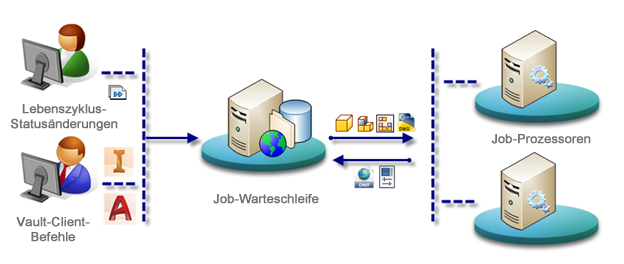
Job-Prozessor-Prozess
- Nach dem Start des Job-Prozessors wird die Job-Warteschleife alle 10 Minuten überprüft. (Diese Einstellung ist konfigurierbar.)
- Befindet sich ein Artikel in der Warteschleife, werden die nächsten in die Warteschleife gestellten Jobs reserviert und die Priorität wird berücksichtigt.
- Lädt die Dateien auf den lokalen Computer herunter.
- Öffnet die Dateien, in der Regel in einer Version des zugehörigen Produkts ohne Benutzeroberfläche.
- Falls erforderlich, werden die Dateieigenschaften aktualisiert und die Datei als neue Version gespeichert.
- Wenn eine DWF-Aktualisierung notwendig ist, erstellt der Job-Prozessor die DWF und lädt sie in Vault hoch. Dabei wird die DWF-Datei der Quelldatei zugeordnet. Es wird keinen neue Version erstellt.
- Wechselt zum nächsten Job.
Häufig gestellte Fragen zum Job-Prozessor
Muss der Job-Prozessor auf einem Server installiert werden?
Nein. Der Job-Prozessor ist eine Client-Anwendung. Im Idealfall sollte die Installation auf einer Arbeitsstation mit ähnlichen Spezifikationen wie eine CAD-Arbeitsstation erfolgen.
Welche Systemanforderungen gelten für den Job-Prozessor?
- Inventor: https://knowledge.autodesk.com/support/inventor-products/troubleshooting/caas/sfdcarticles/sfdcarticles/System-requirements-for-Autodesk-Inventor-Products.html
- Revit: https://knowledge.autodesk.com/support/revit-products/troubleshooting/caas/sfdcarticles/sfdcarticles/System-requirements-for-Autodesk-Revit-products.html
Weitere Informationen zu den Systemanforderungen für den Vault-Client finden Sie in der Autodesk Wissensdatenbank unter: https://knowledge.autodesk.com/support/vault-products/troubleshooting/caas/sfdcarticles/sfdcarticles/System-requirements-for-Autodesk-Vault-products.html.
Kann ich den Job-Prozessor auf einem Endbenutzer-Computer installieren?
Ja, doch diese Vorgehensweise wird nicht von Autodesk empfohlen. Der Job-Prozessor ist ein Vault Client-Installationsprogramm und kann auf jedem Computer installiert und ausgeführt werden. Wird der Job-Prozessor ausgeführt, öffnet dieses Programm Anwendungen und verwendet Systemressourcen. Im Fall von Inventor werden temporäre Projektdateien erstellt und verwendet. Aus diesem Grund empfiehlt Autodesk die Installation des Job-Prozessors auf einem dedizierten Computer.
Verwendet der Job-Prozessor eine Lizenz?
Nein, für den Job-Prozessor wird keine Inventor-Lizenz benötigt.
Führt der Job-Prozessor beispielsweise eine Inventor-DWF-Publizierung durch (InventorDwfPublishCount), wird Inventor gestartet und dieser Job-Typ für eine festgelegte Anzahl von Jobs durchgeführt, bevor Inventor geschlossen und neu gestartet wird. Auf diese Weise wird Inventor nicht jedes Mal gestartet und beendet, wenn einer dieser Jobs durchgeführt wird.
Weitere Infomationen finden Sie unter Konfigurieren von Job-Prozessor-Benutzungslimits für CAD-Services.
Wie oft wird die Prüfung auf Jobs vom Job-Prozessor durchgeführt?
Dies ist konfigurierbar, aber vorgabemäßig führt der Job-Prozessor diese Überprüfung alle zehn Minuten aus.
Welche Art von Jobs führt der Job-Prozessor aus?
Der Job-Prozessor ist vorgabemäßig so konfiguriert, dass Visualisierungsdateien (DWF) erstellt und Eigenschaften synchronisiert werden. Er kann so konfiguriert werden, dass mit Project Sync Revisionstabellen aktualisiert und Dateien mit einem unterstützten Autodesk Cloud-Laufwerk synchronisiert werden. Außerdem kann eine beliebige Anzahl an benutzerdefinierten Aufgaben ausgeführt werden.
Welche Art von Überwachung wird empfohlen?
Der Job-Prozessor wird automatisch im Hintergrund ausgeführt. Unter normalen Bedingungen sollten Administratoren die Warteschleife täglich überprüfen. Dabei sollte ein besonderes Augenmerk auf fehlgeschlagenen Aufgaben liegen, die neu übermittelt werden müssen, sowie auf Prozessoren mit einer schwachen Leistung.
Weitere Informationen finden Sie unter http://underthehood-autodesk.typepad.com/blog/2015/09/monitor-your-job-processor.html.
Welche Software verwendet der Job-Prozessor?
- Inventor-Server: für die DWF-Erstellung von Inventor-Formaten
- TrueView: für die DWF-Erstellung in AutoCAD
- Revit: für die DWF-Erstellung in Revit-Dateien
- MS Office 2013: für ältere Office-Dateiformate
Für benutzerdefinierte Jobs werden möglicherweise zusätzliche Anwendungen benötigt. Umfassende Informationen zu den Job-Typ-Anforderungen finden Sie in der Onlinehilfe.
Wie kann ich fehlgeschlagene Jobs erneut ausführen?
Fehlgeschlagene Jobs können über die Job-Warteschleife neu übermittelt werden.
Wie kann ich den Job-Prozessor automatisieren?
Der Job-Prozessor kann so eingestellt werden, dass er beim Hochfahren Ihres Computers automatisch gestartet wird. Diese Einstellung können Sie im Dialogfeld für die Job-Prozessor-Einstellungen vornehmen. Einige Administratoren richten den Job-Prozessor so ein, dass Jobs zu Nebenzeiten durchgeführt werden, wenn zusätzliche Lizenzen verfügbar sind. Dies erfolgt in der Regel über geplante Aufgaben und Stapeldateien.
Wer sollte beim Job-Prozessor angemeldet sein?
Der Windows-Benutzer, der über die Anmeldedaten zum Ausführen von CAD-Anwendungen auf dem Computer verfügt.
Wenn möglich, sollte ein separater Vault-Benutzer erstellt werden, damit Jobs mit erhöhten Dateiberechtigungen ausgeführt werden können. Dies kann notwendig sein, falls der Job-Prozessor-Benutzer freigegebene oder gesperrte Dateien bearbeiten muss, um Eigenschaften zu aktualisieren.
Wessen Name wird in einer neuen Dateiversion angezeigt?
Wenn der Job-Prozessor eine neue Dateiversion erstellt, wird der Vault-Benutzer, der zu diesem Zeitpunkt beim Job-Prozessor angemeldet ist, als der Ersteller hinzugefügt.
Mithilfe von Revisionstabellen können Sie die Dateidetails der ersten freigegebenen Version anstelle der aktuellsten Details anzeigen.
Wie lange benötigt die Software zum Verarbeiten von Jobs?
Dies kann stark variieren, doch normalerweise werden einzelne Jobs in maximal einer Minute abgeschlossen. Dabei hängt die Geschwindigkeit von den Computerressourcen, der Dateigröße und dem Job-Typ ab. Die Gesamtzeit richtet sich nach der Anzahl der Jobs.
Um die Leistung zu optimieren, werden CAD-Anwendungen nach einer festgelegten Anzahl von Jobs neu gestartet. Dies ist konfigurierbar.
Migriert der Job-Prozessor eine Datei auf die neueste Version der Software?
Ja. Wenn Sie eine neue Dateiversion erstellen, wird die Datei auf die Softwareversion migriert, mit der der Job ausgeführt wird.
Was geschieht, wenn der Job-Prozessor nicht über die richtige Software verfügt?
Der entsprechende Job-Typ wird deaktiviert und kann nicht auf diesem Computer ausgeführt werden. Sie können Jobs manuell deaktivieren oder konfigurieren, indem Sie die Datei JobProcessor.exe.config unter C:\Programme\Autodesk\Vault XXXX\Explorer\ verwenden.
Was geschieht, wenn der Job-Prozessor nicht über die richtige Softwareversion verfügt?
Der Job schlägt fehl, wenn die Datei nicht geöffnet werden kann (wenn z. B. eine Inventor 2017-Datei in Inventor 2016 geöffnet werden soll).
Was sollte ich tun, wenn die Verarbeitung langsam ist?
- Verwenden Sie mehr als einen Job-Prozessor.
- Richten Sie einen Computer für die Eigenschaften-Synchronisierung und einen anderen für die Erstellung von DWF-Dateien ein.
Wenn Sie eine große Anzahl von Jobs ausführen und eine geminderte Leistung bemerken, führen Sie die folgenden Schritte durch:
Fehlerbehebung beim Job-Prozessor
Beschädigte Installation
Über die Windows-Systemsteuerung können Sie die Software reparieren oder deinstallieren und neu installieren.
Konfiguration der korrekten Lizenz
Wenn die Verarbeitungssoftware eine Lizenz erfordert, müssen Sie sicherstellen, dass diese zur Verfügung steht.
Fehler beim Verarbeiten eines Dateityps
- Creo verarbeitet PTC-Dateien.
- Andere Anwendungen verarbeiten ihre nativen Formate; dazu gehören Revit und SOLIDWORKS.
- Das Vault Enterprise-Zusatzmodul kann so konfiguriert werden, dass die Verarbeitung von Formaten wie CATV5Product, IGES, JT, PDF, STEP und Abwicklungs-DXF mithilfe der Option Jobs publizieren möglich ist.
Stellen Sie sicher, dass Sie über die entsprechende Software für das Dateiformat verfügen, mit dem Sie arbeiten möchten.
Installation des aktuellsten Service Packs
Einige Fehler können behoben werden, indem Sie die neuesten Service Packs für die Verarbeitungssoftware und Vault Client installieren.
Der Job-Prozessor reagiert nicht
Starten Sie den Job-Prozessor neu. Beenden Sie, falls erforderlich, den Prozess im Task Manager, oder starten Sie Windows neu. Wenn eine DWF-Publizierung nicht funktioniert, öffnen Sie dieselbe Datei im Job-Prozessor, und exportieren Sie die DWF-Datei manuell in die lokale Festplatte. Wenn das Problem weiterhin besteht, sollten Sie die Installation reparieren oder neu installieren.
Nicht bei Windows registrierte Software
Melden Sie sich beim Job-Prozessor-Computer an, starten Sie die Software, und schließen Sie sie. Prüfen Sie die angezeigten Fehlermeldungen, und beheben Sie die Fehler. Möglicherweise finden Sie im Internet nützliche Hinweise für die Lösung eines Problems.
Unzureichende Benutzerrechte
Das für den Job-Prozessor verwendete Benutzerkonto muss über ausreichende Rechte zum Durchführen der erforderlichen Aktionen verfügen. Wenn z. B. Dateieigenschaften aktualisiert werden müssen, wenn Sie den Status einer Datei von In Bearbeitung zu Freigegeben ändern, muss das Konto über die Rechte für das Bearbeiten der Dateieigenschaften verfügen. Überprüfen Sie die Statusdefinitionen für diese Kategorie und das vom Job-Prozessor verwendete Konto.
Fehler wegen beschädigter Datei
- Möglicherweise liegt das Problem bei der Datei selbst.
- Überprüfen Sie, ob die Datei aus der Anwendung, in der sie ursprünglich erstellt wurde, manuell publiziert werden kann. Das Problem könnte aufgrund einer Publizierungseinstellung auftreten.
Fehler beim Verarbeiten von Job-Typen
Es kann vorkommen, dass die Job-Typ-Parameter im Job-Prozessor aus der Auswahl entfernt werden; dies kann passieren, wenn die Verarbeitungssoftware nicht mehr beim Betriebssystem registriert ist. Um dies zu überprüfen, wechseln Sie zu Job-Prozessor > Verwaltung > Job-Typen, und überprüfen Sie, ob die Jobs, die auf diesem Computer verarbeitet werden sollen, ausgewählt sind.
Entfernen von Job-Typen
Wenn Sie benutzerdefinierte Job-Typen mit dem Lifecycle Event Editor hinzugefügt oder geändert haben, sollten Sie eine Überprüfung auf unzulässige Job-Steuerprogramme oder unerwünschte Aktionen durchführen. Weitere Informationen finden Sie im folgenden Artikel: https://knowledge.autodesk.com/community/screencast/33b04381-421c-4fa9-a37c-11f05ee2a4fc (auf Englisch).
Weitere Informationen zum Anpassen der DWF-Ausgabe finden Sie unter DWF-Erstellung - Feinabstimmung (auf Englisch).
Lösungsansätze für Fehler bei der Job-Verarbeitung
- Melden Sie sich bei Vault Client an, und stellen Sie sicher, dass der Job-Prozessor für den Server, bei dem Sie angemeldet sind, aktiviert ist.
- Melden Sie sich bei Vault Client an, und stellen Sie sicher, dass Jobs in der Warteschleife angezeigt werden.
- Suchen Sie in der Warteschleife nach fehlgeschlagenen Jobs, und identifizieren Sie bestimmte Fehlermeldungen sowie nicht funktionierende Prozessoren.
Schritte zur Fehlerbehebung beim Job-Prozessor
- Melden Sie sich beim Job-Prozessor an, halten Sie den Prozessor an, und starten Sie ihn neu. Überprüfen Sie, ob die Jobs jetzt korrekt fortgeführt werden.
- Stellen Sie sicher, dass Lizenzen für den Job-Prozessor verfügbar sind, indem Sie die Ab- und Anmeldung am Job-Prozessor-Dienstprogramm manuell durchführen.
- Verwenden Sie den Task-Manager, um Job-Prozessor-Prozesse manuell zu beenden: JobProcessor.exe und Connectivity.JobProcessor.Delegate.Host.exe. Starten Sie den Job-Prozessor neu.
- Verwenden Sie den Task-Manager, um alle CAD-Anwendungen manuell zu beenden, die vom Job-Prozessor automatisch im Hintergrund ausgeführt werden. Übermitteln Sie den Job dann neu.
- Führen Sie alle CAD-Anwendungen auf dem Job-Prozessor aus, um sicherzustellen, dass keine Probleme mit den Installationen vorliegen.
- Schließen Sie Aufgaben des Typs DWF erstellen manuell in Inventor, TrueView oder Revit ab, um sicherzustellen, dass sie korrekt abgeschlossen wurden.
- Versuchen Sie in Vault Client auf dem Job-Prozessor-Computer die Ansicht manuell zu aktualisieren, um zu überprüfen, ob eine DWF erstellt werden kann. (Dieser Vorgang umgeht den Job-Prozessor.)
- Starten Sie den Job-Prozessor neu, um Probleme mit Aktualisierungen, Hintergrundprozessen oder Abstürzen zu beheben.
- Stellen Sie sicher, dass das Betriebssystem und die entsprechende Software auf dem Job-Prozessor-Computer auf dem neuesten Stand sind, d. h., dass die neuesten Service Packs und Fixes installiert sind.
- Leeren Sie den temporären Ordner auf dem Job-Prozessor (%temp%).
- Deaktivieren Sie vorübergehend die Anti-Virus- und Firewallkomponenten, um zu überprüfen, ob der Fehler weiterhin besteht.
- Aktivieren Sie den Job-Prozessor auf einem anderen Computer, und prüfen Sie, ob die Fehler dort ebenfalls bestehen.
- Melden Sie sich beim Job-Prozessor-Computer als anderer Windows-Benutzer an, um zu sehen, ob das Problem bei Windows-basierten Berechtigungen oder einem beschädigten Benutzerprofil liegt.
- Melden Sie sich beim Job-Prozessor als anderer Vault-Benutzer an, um zu sehen, ob das Problem mit Vault-Benutzerrechten oder dem Benutzerzugriff in Verbindung steht.
- Reparieren Sie die Software von Komponenten, die zur Ausführung von fehlgeschlagenen Jobs verwendet werden (z. B. Inventor, TrueView, Revit usw.).
- Reparieren Sie die Vault Client-Software.
- Wenn Sie feststellen, dass der Job-Prozessor nicht mehr reagiert, wenn Sie mit großen Dateien arbeiten, sollten Sie die Einstellungen für die Zeitüberschreitung in der Konfigurationsdatei ändern.
Anzeigen von Job-Prozessor-Protokollen
Wenn die Fehler trotz der Fehlerbehebung weiterhin bestehen, lesen Sie die Informationen zu Fehlerprotokollen und möglichen Fixes.
Details zu Fehlern beim Zugriff
- AVFS-Protokolle: Hier protokolliert File Server alle fehlgeschlagenen Aufgaben.
- Job-Warteschleife: Sie können in jedem mit AVFS verbundenen Vault-Client über Extras > Job-Warteschleife die Job-Details anzeigen lassen.
- Ereignisanzeige: Der Job-Prozessor speichert alle Jobs im Ereignisanzeigeprotokoll auf dem Computer. Das kann nützlich sein, wenn die Fehlerbehebung fehlschlägt oder die Jobs unvollständig sind.
- Prozessprotokolle: C:\%appdata%\Autodesk\Autodesk Vault Job Processor\JobProcessor.log.
Aktivieren des ausführlichen Protokolls
- Kopieren Sie JobProcessor.exe.config, bevor Sie sie bearbeiten.
- Öffnen Sie JobProcessor.exe.config mit dem Editor.
- Suchen Sie den folgenden Abschnitt und den Text <add key="LogLevel" value="0" />.
- Ändern Sie die Protokollebene von 0 in 1.
Suchen Sie die Datei JobProcessor.exe.config. Für Vault Professional 20xx befindet sich diese beispielsweise vorgabemäßig unter C:\Programme\Autodesk\Vault Professional 20xx\Explorer. Dieser Speicherort ist unterschiedlich, wenn Sie Vault Workgroup oder eine andere Version von Vault Client verwenden.
<!--
0 This is generally something that might be meaningful to a user if they saw it in log file. It can help the user to know every jobs status.
1 This is generally something that might be meaningful to a developer if they saw it in the log file. It can help the developer to diagnose the detailed issues.
Default is 0
-->
<add key="LogLevel" value="0" />
<!--The minimum of InventorUpdateRevBlockReleasePeriodInMinutes value is 5 minutes-->
<add key="InventorUpdateRevBlockReleasePeriodInMinutes" value="10" />
<!--The minimum of InventorDwfPublishReleasePeriodInMinutes value is 5 minutes-->
<add key="InventorDwfPublishReleasePeriodInMinutes" value="10" />
<!--The minimum of TrueViewDwfPublishReleasePeriodInMinutes value is 5 minutes-->
<add key="TrueViewDwfPublishReleasePeriodInMinutes" value="10" />
<add key="DataManagement.Common.Logging.ApplicationName" value="JobProcessor" />
<add key="DataManagement.Common.Logging.Enabled" value="True" />
<add key="DataManagement.Common.Logging.ServiceMachine" value="." />
<add key="DataManagement.Common.Logging.LogFile" value="" />
<add key="DataManagement.Common.Logging.SerializeProperties" value="False" />
<add key="DataManagement.Common.Logging.Viewer.Path" value="H:\Common\Logging\LoggingBin\MessageViewer\DataManagement.Common.Messaging.Viewer.exe" />
<add key="DataManagement.Common.Logging.Viewer.AcceptLocalMessageOnly" value="True" />
<add key="DataManagement.Common.Logging.Viewer.Port" value="8080" />
<add key="DataManagement.Common.Logging.Viewer.AutoLaunch" value="False" />
Speichern Sie die JobProcessor.exe.config-Datei, und starten Sie den Job-Prozessor neu, nachdem der Wert in 1 geändert wurde.
Wenn der Job-Prozessor einen neuen Job verarbeitet, wird diese Information zur JobProcessor.log-Datei hinzugefügt.
Zudem sind weitere ausführliche Informationen in JobProcessorJobActivity.log verfügbar.
Überprüfen Sie die neuen Informationen in beiden neuen Dateien.
Fehlerreferenz
"Unbekannter Fehler beim Publizieren."
- Fehlende Referenzen
- Modell beschädigt
- Daten nicht migriert
- Fehlende Verknüpfungen oder Anwendungen für den Job-Prozessor
Dies kann mehrere Ursachen haben. Öffnen Sie die betroffene Datei manuell, und versuchen Sie, sie in einer neuen Datei zu speichern und die fehlgeschlagene Aufgabe neu zu erstellen (z. B. DWF erstellen), wenn dieser Fehler bei bestimmten Dateien auftritt.
Mögliche Ursachen:
"Abrufen der Dateiversion für ID xxxxxxx nicht möglich" oder "Beim Abrufen einer Datei ist ein Fehler aufgetreten."
Dies geschieht, wenn ein Job für eine bestimmte Datei erstellt wird, diese aber aus Vault entfernt (z. B. gelöscht) wird, bevor Sie den Job ausgeführt haben.
"Der Index, basierend auf 0 (null), muss größer als oder gleich Null sein, und kleiner als die Größe der Argumentenliste."
- Wenden Sie sich an den Anwender, und bitten Sie ihn, die Datei erneut einzuchecken. Übermitteln Sie den Job dann noch einmal.
- Melden Sie sich als Administrator an, entfernen Sie die Reservierung der Datei, und übermitteln Sie den Job dann erneut.
- Löschen Sie die DWF-Datei aus dem Tresor, und übermitteln Sie den Job dann erneut. (Dabei geht der Versionsverlauf verloren.)
Dieser Fehler kann auftreten, wenn die DWF-Datei, die mit der zu aktualisierenden Datei verknüpft ist, gesperrt ist. (Dies ist der Fall, wenn die Datei ausgecheckt ist oder verwendet wird.) Führen Sie die folgenden Schritte aus, um das Problem zu beheben:
"Der neue Job-Prozessor-Dienst reagiert nicht."
- Beenden und Neustarten des Job-Prozessors; oder
- Zwangsweises Beenden von beiden Prozessen im Task-Manager und Neustart des Job-Prozessors.
Dieser Fehler tritt auf, wenn JobProcessor.exe oder Connectivity.JobProcessor.Delegate.Host.exe nicht mehr reagieren. Sie müssen sich beim Computer anmelden und einen der folgenden Schritte durchführen:
"Diese Datei steht nur auf den folgenden Sites zur Verfügung, auf die derzeit kein Zugriff besteht:"
Dies kann durch eine Unterbrechung der Netzwerkverbindung zwischen den ADMS- und AVFS-Servern verursacht werden.
Weitere Gründe können ein Neustart des AVFS-Computers oder ein Stromausfall sein.
Das erneute Übertragen des Jobs, sobald die Kommunikation zwischen ADMS und AVFS wiederhergestellt wurde, sollte das Problem beheben.
"Datei ist gesperrt;"
Dieser Job-Prozessor-Fehler kann auftreten, wenn ein Benutzer versucht, eine Aufgabe für eine Datei auszuführen, z. B. Eigenschaften synchronisieren, die Datei aber vom Job-Prozessor-Benutzerkonto gesperrt ist.
"Eigenschaften-Synchronisierung bei nicht aktuellen Versionen nicht zulässig"
Dieser Fehler weist darauf hin, dass eine neue Version der Datei erstellt wurde, bevor der Job abgeschlossen werden konnte. Dies kann passieren, wenn ein Benutzer Änderungen am Status einer Datei vornimmt, z. B. von In Bearbeitung zu In Überprüfung. Administratoren können diesen Fehlertyp ignorieren, löschen oder herausfiltern.
Keine ausreichenden Berechtigungen
Es gibt eine Reihe von Berechtigungsproblemen, die verhindern, dass Sie Zugriff auf eine zu bearbeitende Datei erhalten (objekt- und statusbasierte Sicherheit). Prüfen Sie den Zugriff der Benutzer auf bestimmte CAD- oder Visualisierungsdateien, oder melden Sie sich als Benutzer mit erweiterten Berechtigungen beim Job-Prozessor an. Beachten Sie, dass der Job-Prozessor keine gesperrten Visualisierungsdateien aktualisieren kann.
Nicht eindeutige Visualisierungsdateien
Wenn die Option Eindeutige Dateinamen erzwingen aktiviert ist und doppelte Visualisierungsdateien in Vault vorhanden sind, kann der Job-Prozessor aktualisierte Visualisierungsdateien nicht einchecken.
Fehlgeschlagene Anmeldung
Dies kann passieren, wenn der Job-Prozessor keinen Zugriff auf eine Vault-Lizenz erhält. (Möglicherweise werden alle Lizenzen verwendet.) In diesem Fall muss der Benutzer sicherstellen, dass Lizenzen verfügbar sind und sich erneut manuell über den Job-Prozessor-Client anmelden.
"Authentifizierungstyp des Benutzers ist nicht korrekt."
Der Job-Prozessor verfügt nicht über die erforderlichen Berechtigungen zum Ausführen eines bestimmten Jobs.
"Visualisierungsdateien können nur für CAD-Dateien erstellt werden."
Dies kann auftreten, wenn ein Virenscanner auf dem Job-Prozessor-Computer ausgeführt wird. Deaktivieren Sie probeweise den Virenscanner und fügen Sie Autodesk-Produkte zur Ausnahmenliste hinzu.
"Die COM-Klassenfactory für die Komponente mit CLSID {C343ED84-A129-11D3-B799-0060B0F159EF} konnte aufgrund des folgenden Fehlers nicht abgerufen werden: 8007045a Eine DLL-Initialisierungsroutine ist fehlgeschlagen. (Ausnahme von HRESULT: 0x8007045A)."
Dies kann beim Einchecken einer IPT-Datei, die mit einer DWG-Datei verknüpft ist, vorkommen. Dieser Fehler tritt auf, wenn der Prozess Connectivity.WindowsService.JobDispath.exe vor dem Prozess Connectivity.JobProcessor.Delegate.Host.exe gestartet wird.
Um dieses Problem zu beheben, starten Sie Vault Client als ersten Prozess, aktualisieren Sie die Dateiansicht mit dem Job-Prozessor, und fügen Sie einen oder mehrere Jobs zur Warteschleife hinzu. Starten Sie den Job-Prozessor.
"Offenbar ist beim Aktualisieren der Datei ein Fehler aufgetreten. Öffnen Sie DWG TrueView, Inventor oder Navisworks, und versuchen Sie es erneut."
- Schließen Sie alle zugehörigen Prozesse für den Job-Prozessor (jobProcessor.exe, jobProcessor.delegate.host).
- Beenden Sie die Aufgabe in der Aufgabenplanung.
- Wechseln Sie zu Komponentendienste > Computer > Arbeitsplatz > DCOM-Konfiguration > DWG TrueView-Zeichnungseigenschaften, und wählen Sie die Option Der interaktive Benutzer auf der Registerkarte Identität aus.
- Entfernen Sie vorherige Aufträge, und erstellen Sie neue Aufträge in der Warteschlange.
- Starten Sie den Computer neu.
Dieser Fehler kann auftreten, wenn der Job-Prozessor mithilfe der Aufgabenplanung eine PDF- und DWF-Datei für AutoCAD DWG erstellt.
Anhang
Stapeldatei zum Starten des Job-Prozessors über die Befehlszeile:
REM start Job Processor start JobProcessor.exe REM prevents Job Processor from processing any more jobs on its queue after finishing its current job JobProcessor.exe /pause REM allows Job Processor to continue processing jobs on its queue from a paused state JobProcessor.exe /resume REM stops and exits Job Processor after finishing its current job JobProcessor.exe /stop.
# === powershell.ps1 script === & "C:\Program Files\Autodesk\Vault Professional 2021\Explorer\JobProcessor.exe" /stop Wait-Process JobProcessor & "C:\Program Files\Autodesk\Vault Professional 2021\Explorer\JobProcessor.exe" # === powershell.ps1 script ===
Der Befehl /stop stellt den aktuellen Job fertig und beendet den Job-Prozessor. (Dadurch werden Inventor-Ressourcen freigegeben.)
Weitere Informationen zum Durchführen der beschriebenen Schritte mit Vault 2013 Professional finden Sie in diesem Artikel: http://justonesandzeros.typepad.com/blog/2012/10/job-processor-command-line-tricks.html (auf Englisch).
Zeitüberschreitungseinstellungen für die Job-Prozessor-Konfigurationsdatei
<add key="PeriodInMinutes" value="10" />
<!-- WebService timeout (in milliseconds)-->
<add key="WebServiceTimeout" value="1000000" />
<!-- 1000 secs = 1000000 milli -->
<!-- RequestSendTimeout (in minutes)-->
<add key="RequestSendTimeout" value="90" />
<!-- RequestReceiveTimeout (in minutes)-->
<add key="RequestReceiveTimeout" value="90" />
<!-- HostServiceSendTimeout (in minutes)-->
<add key="HostServiceSendTimeout" value="10" />
<!-- HostServiceReceiveTimeout timeout (in minutes)-->
<add key="HostServiceReceiveTimeout" value="90" />
<!-- PingTimeout timeout (in seconds)-->
<add key="PingTimeout" value="30" />
Konfigurationsanwendungszyklen für den Job-Prozessor
<add key="UpdateRevBlockMigrateLatestINV" value="0" />
<add key="InventorUpdateRevBlockCount" value="100" />
<add key="InventorDwfPublishCount" value="100" />
<add key="TrueViewDwfPublishCount" value="500" />